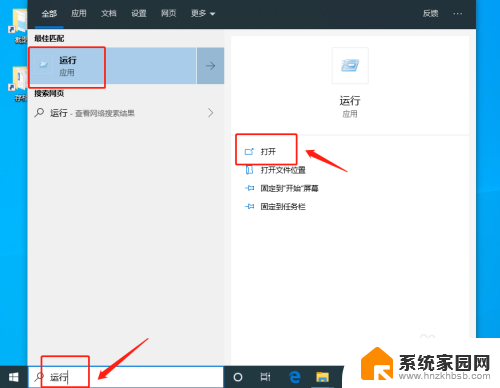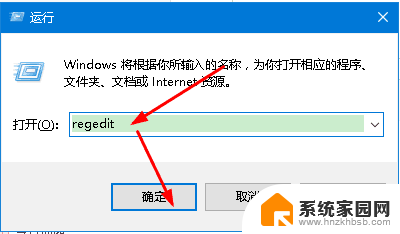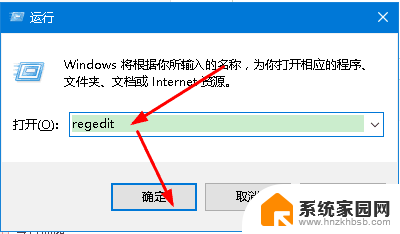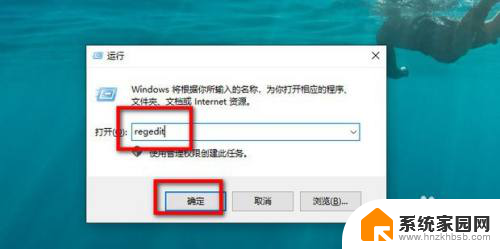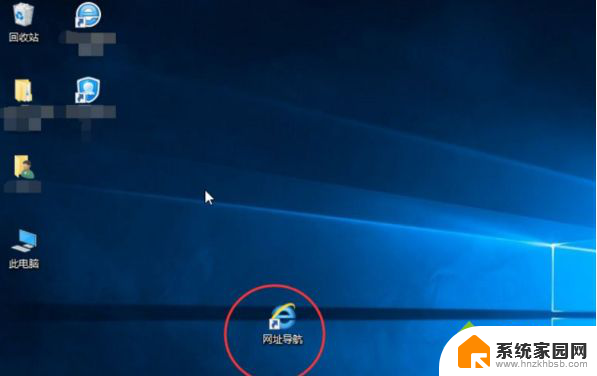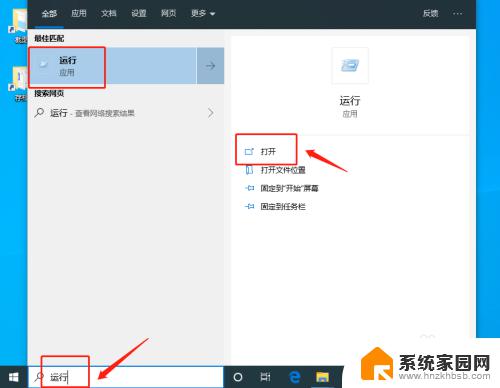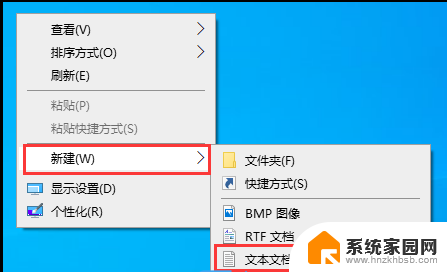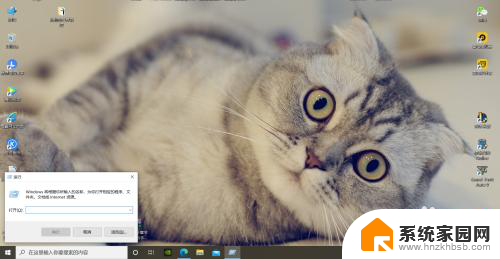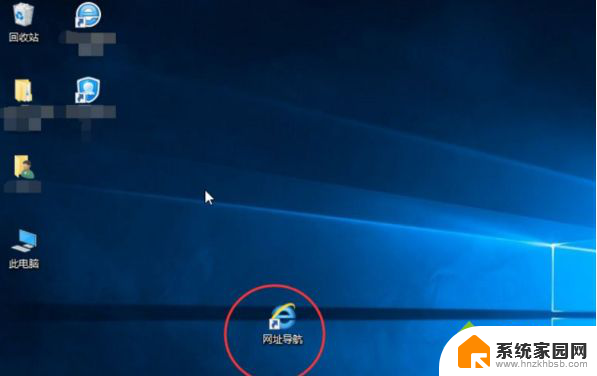win10图标箭头 win10系统去除桌面图标小箭头的步骤
win10图标箭头,Win10系统是目前最新的Windows操作系统版本,它不仅在界面设计上进行了一系列的改进和优化,还提供了一些个性化设置的选项,以满足不同用户的需求,其中之一就是桌面图标小箭头的去除。在Win10系统中,桌面图标上的小箭头被许多用户认为是多余的,因为它占据了宝贵的桌面空间。想要去除这个小箭头,并不需要借助第三方软件或者进行复杂的操作,只需要按照以下步骤进行简单设置即可。
具体方法:
1.在桌面左下角的搜索中,搜索“运行”,并打开运行窗口
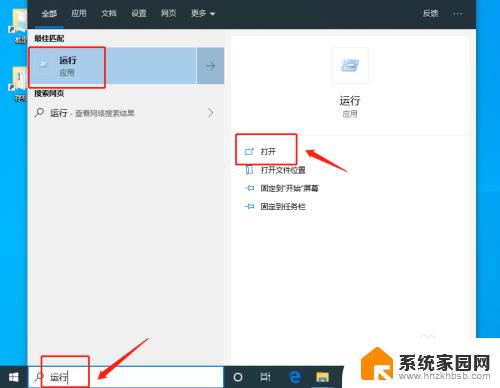
2.或者同时按住“Win+R”直接打开运行窗口。打开运行窗口后,输入“regedit”,点击“确定”进入“注册表编辑器”
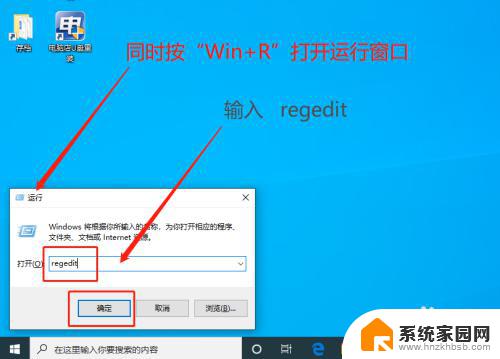
3.在“注册表编辑器”中。按照“计算机\HKEY_CLASSES_ROOT\lnkfile”路径依次展开
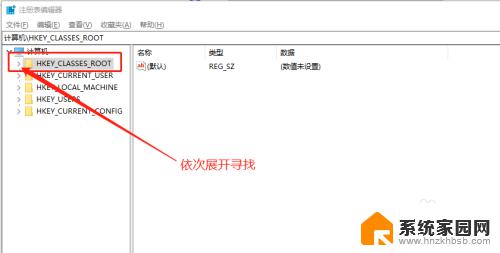
4.接着,在“注册表编辑器”中。按照“HKEY_CLASSES_ROOT\piffile”路径,依次展开,或者复制在定位,找到“IsShortcut”字符串值项,右击选中删除
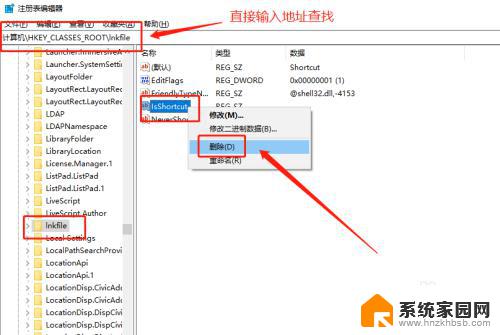
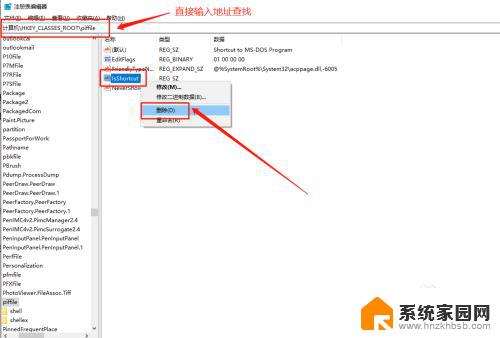
5.删除以上两项“IsShortcut”字符串值项后,重启电脑。随后电脑桌面快捷方式上的小箭头就会不见了
以上是win10图标箭头的全部内容,如果您遇到了此问题,不妨按照本文提供的方法进行解决,希望能对您有所帮助。